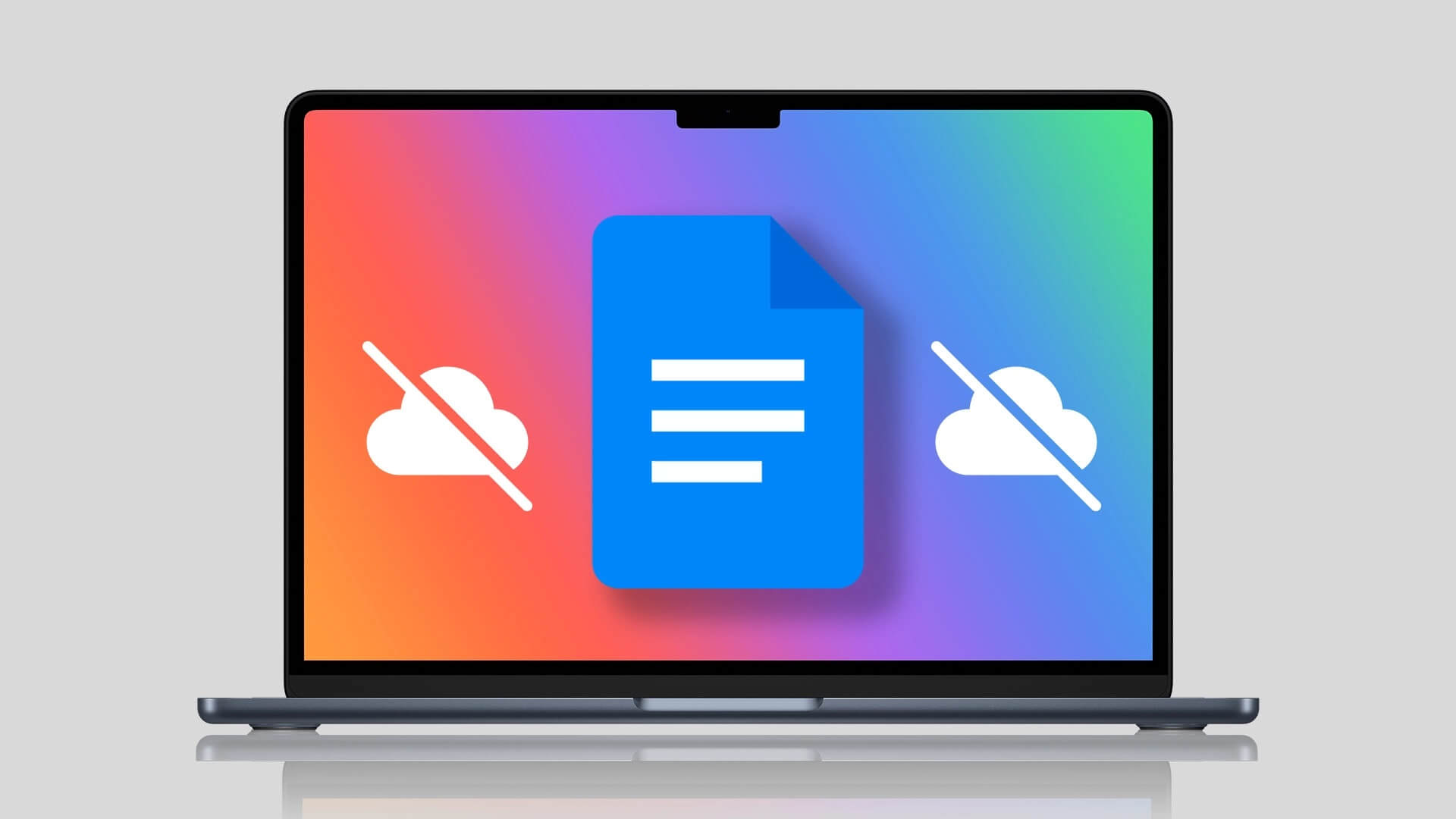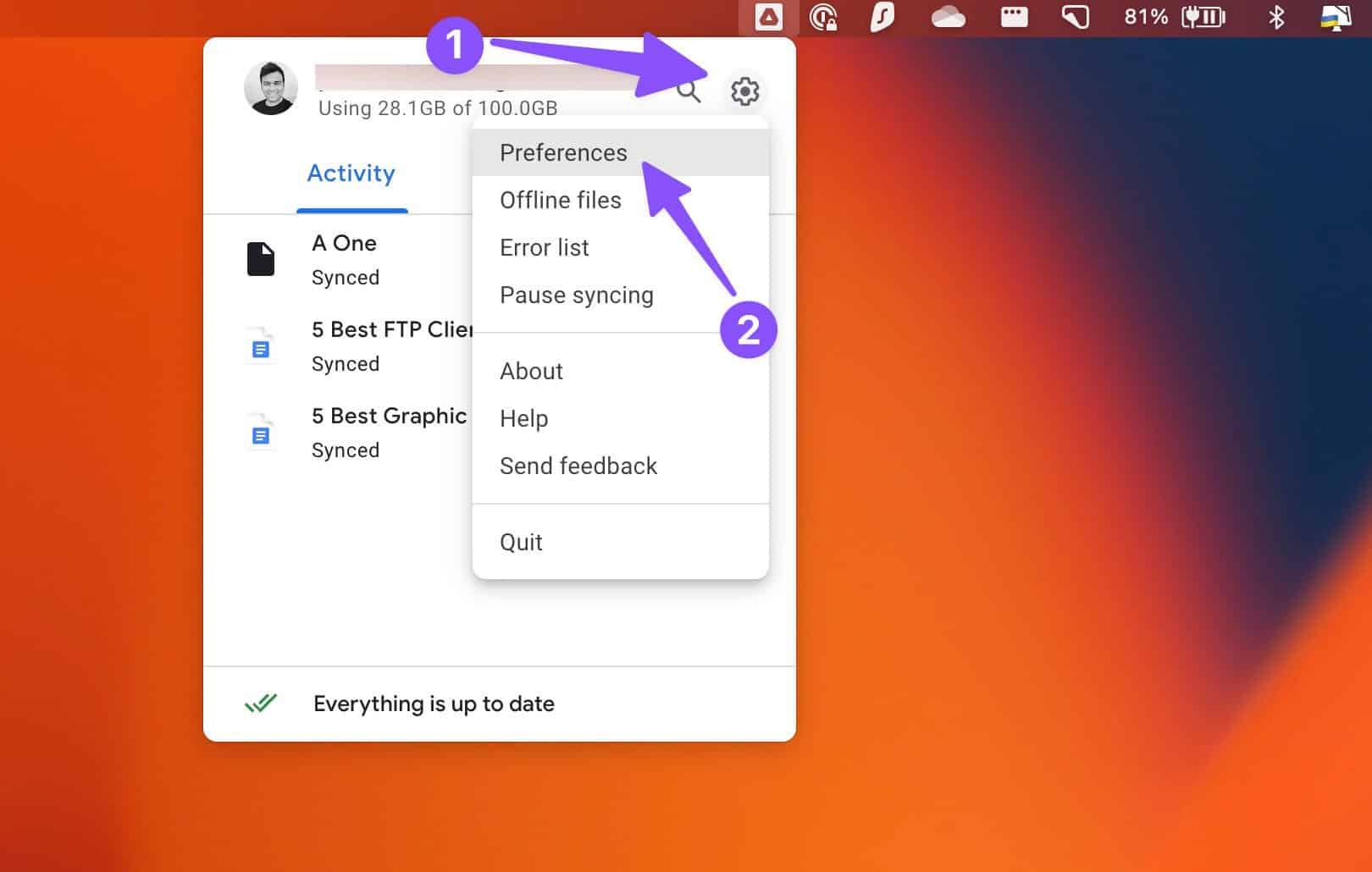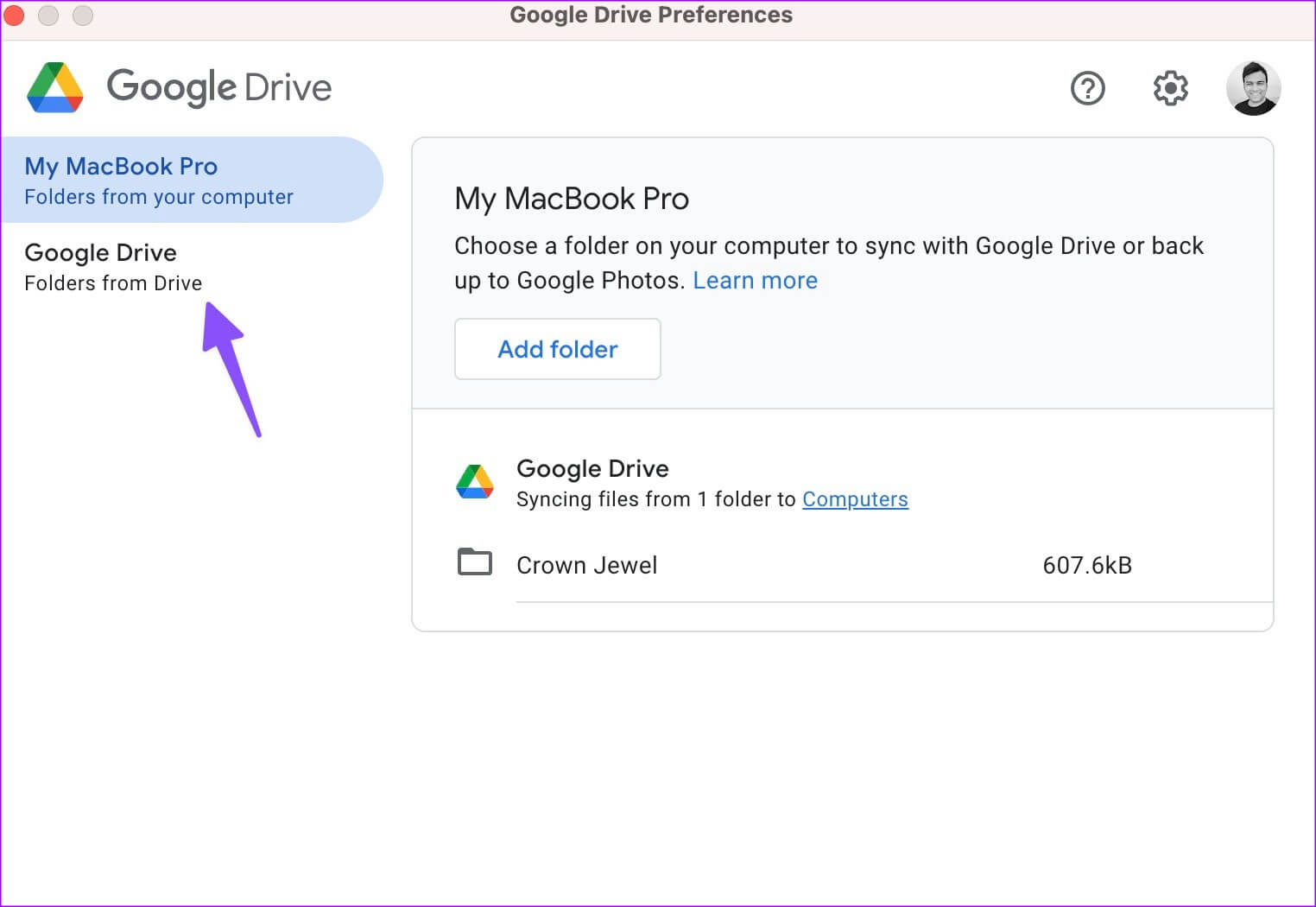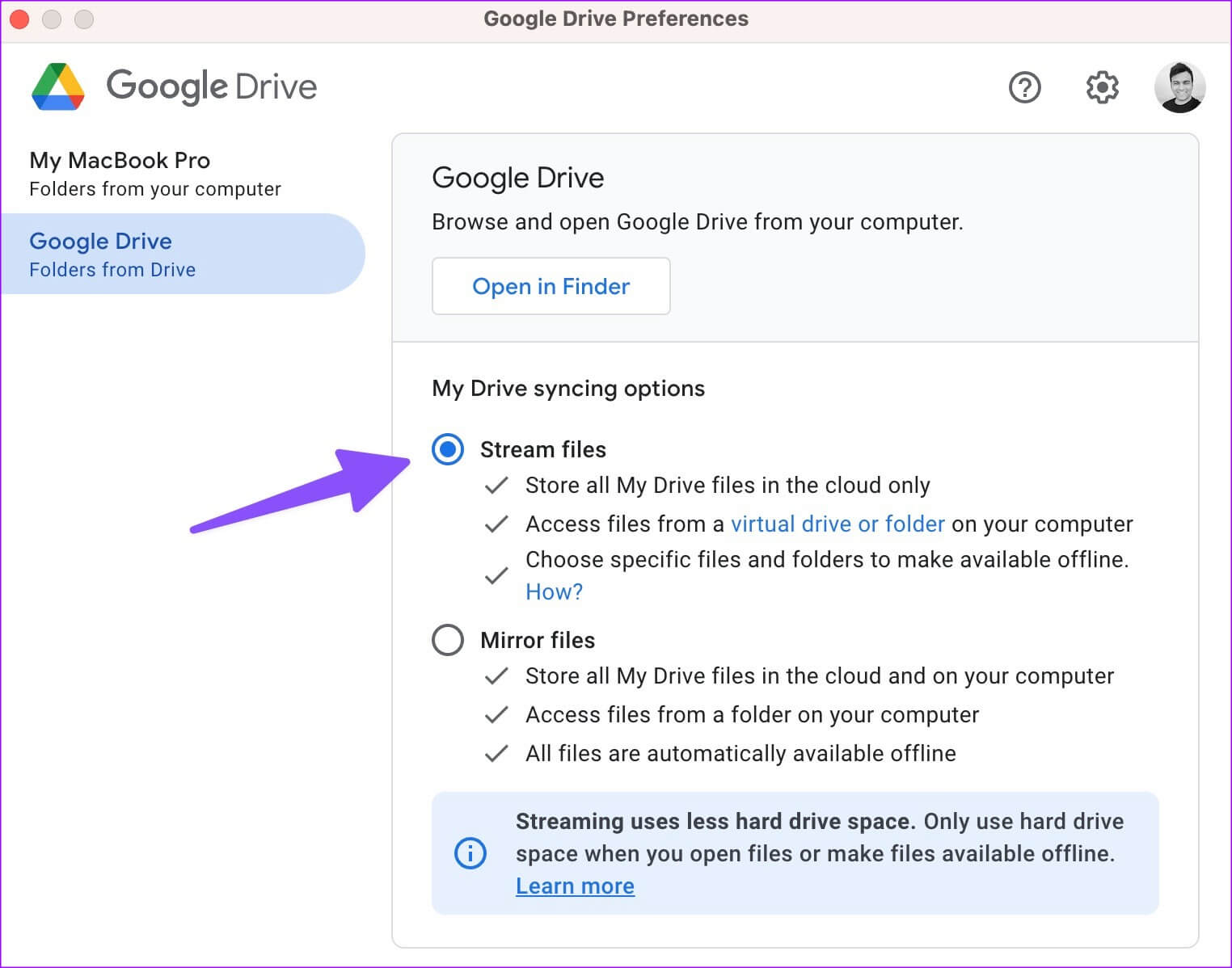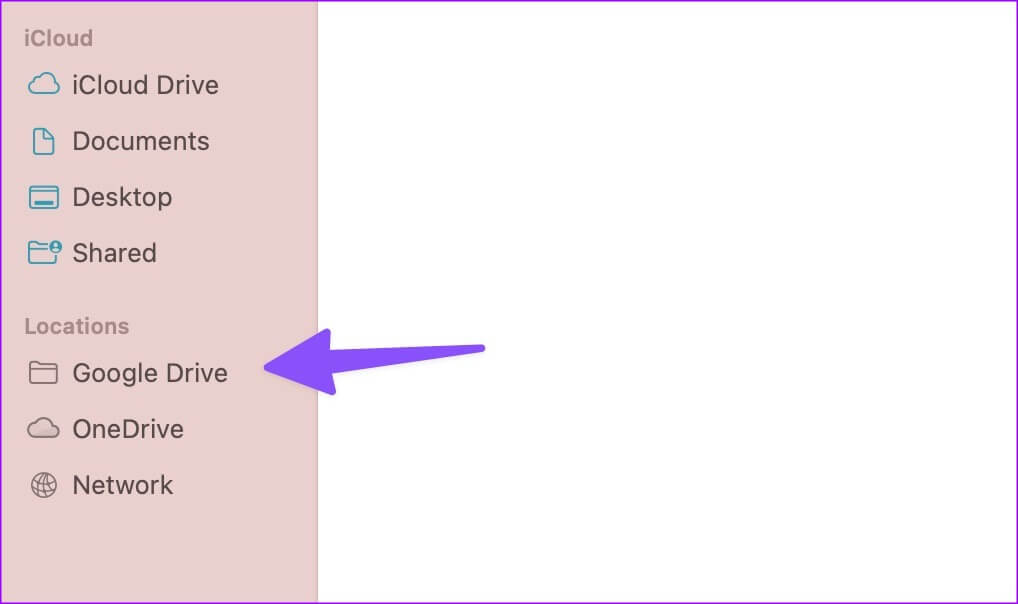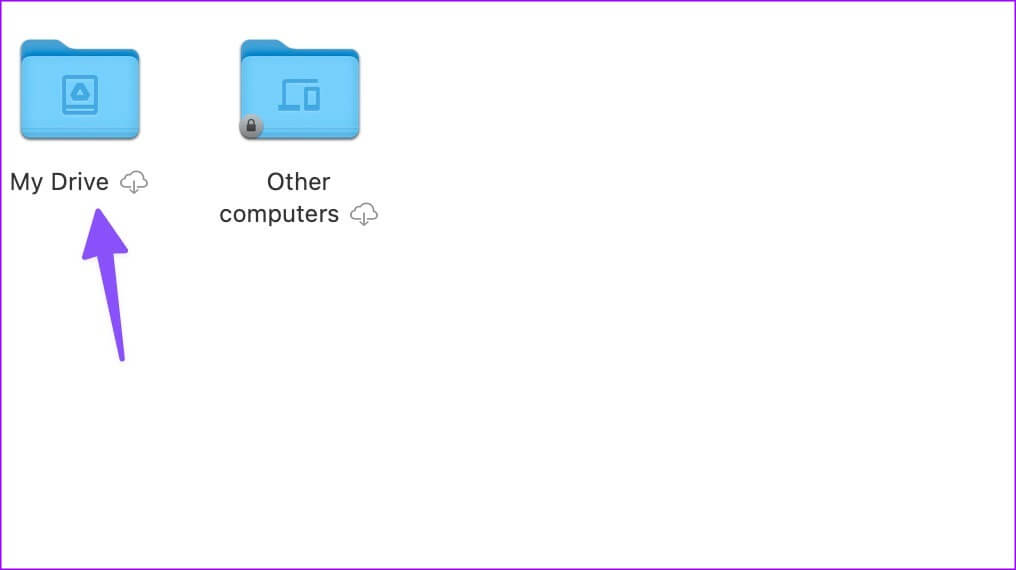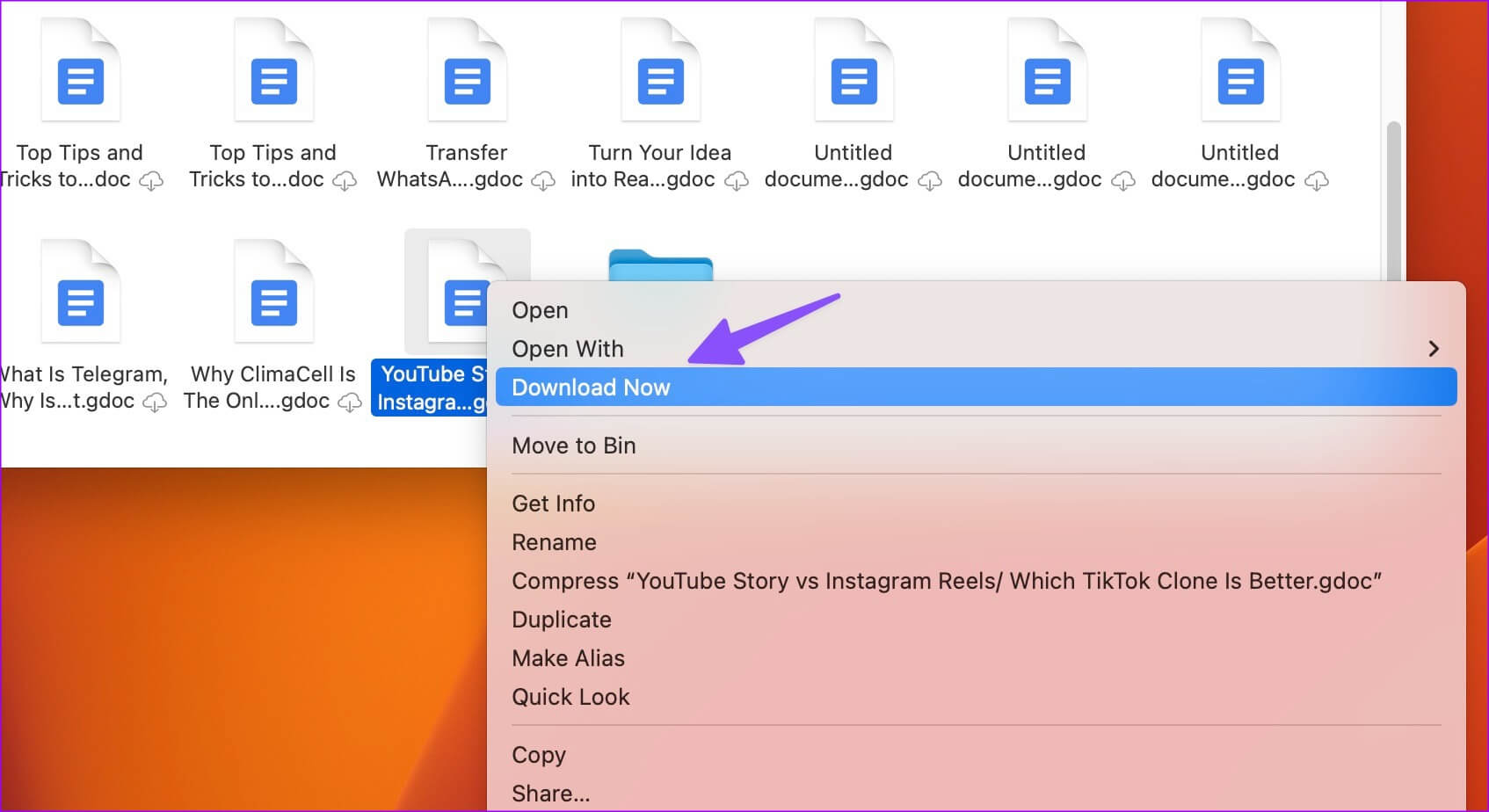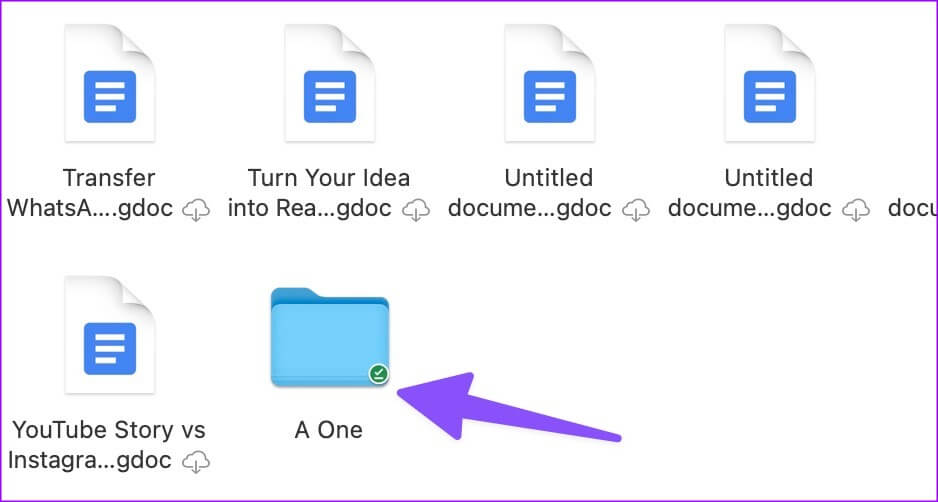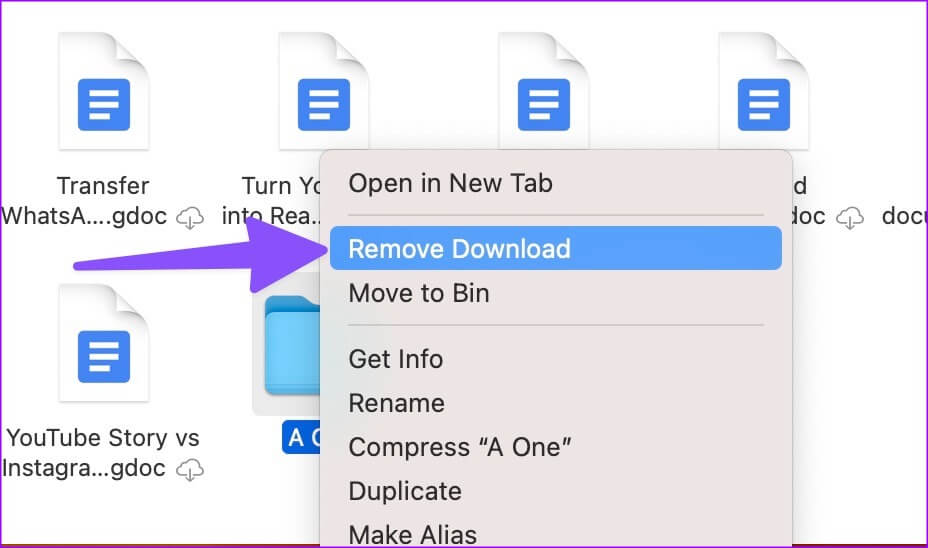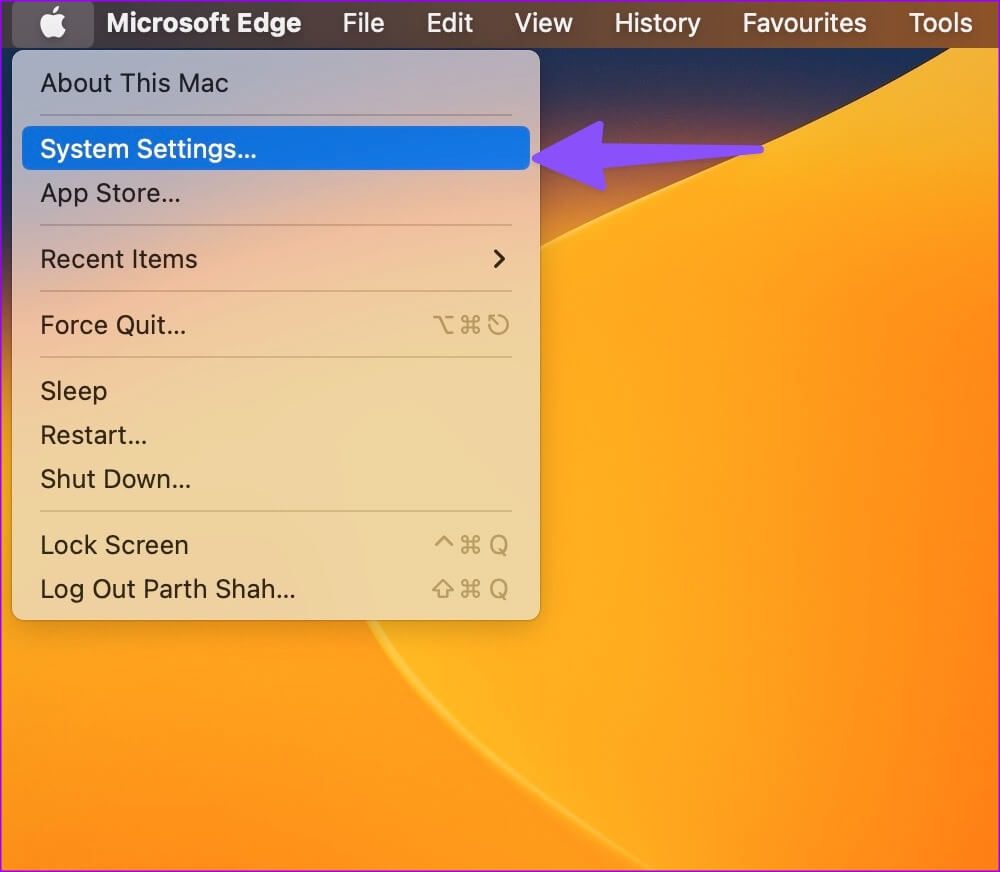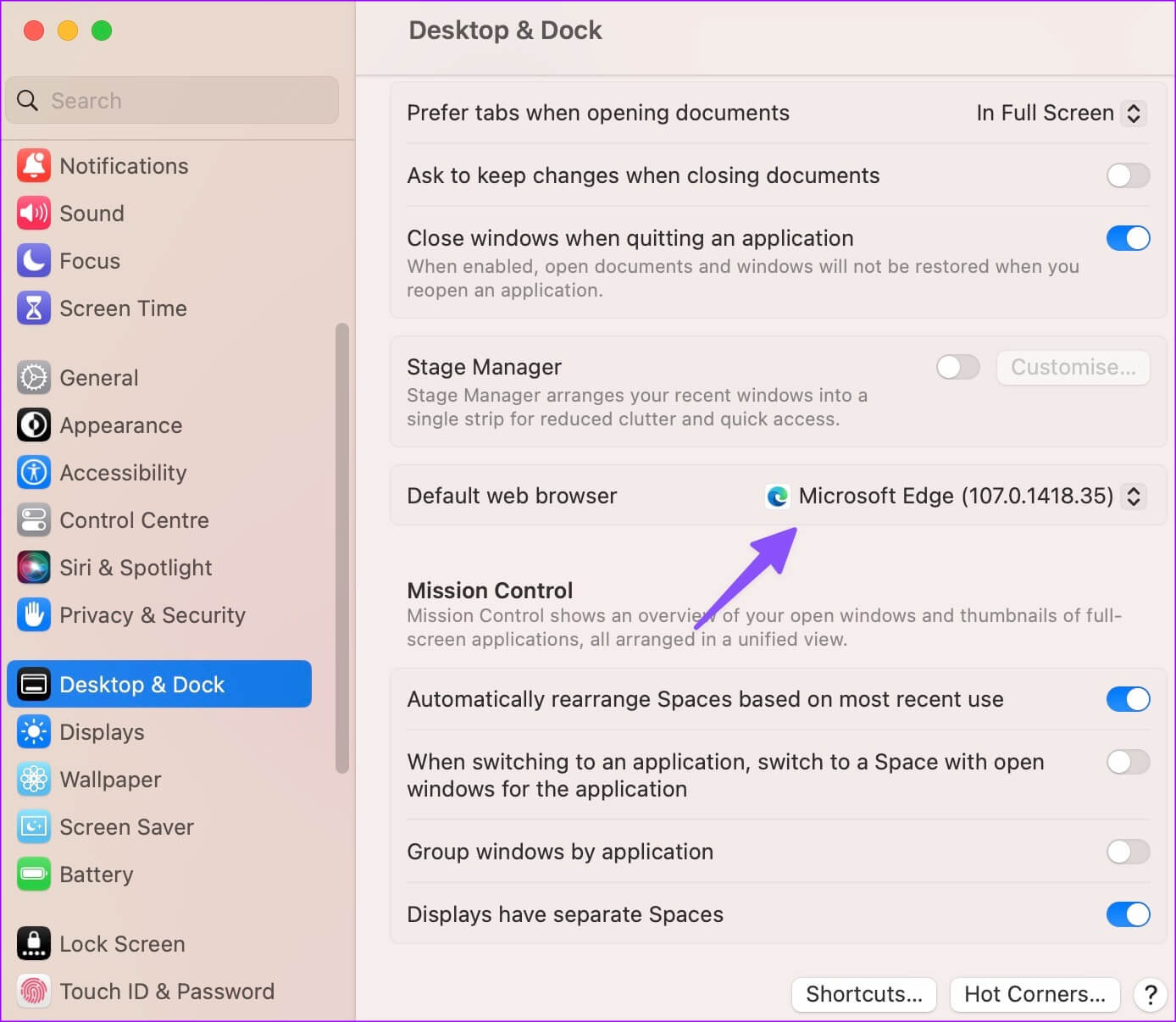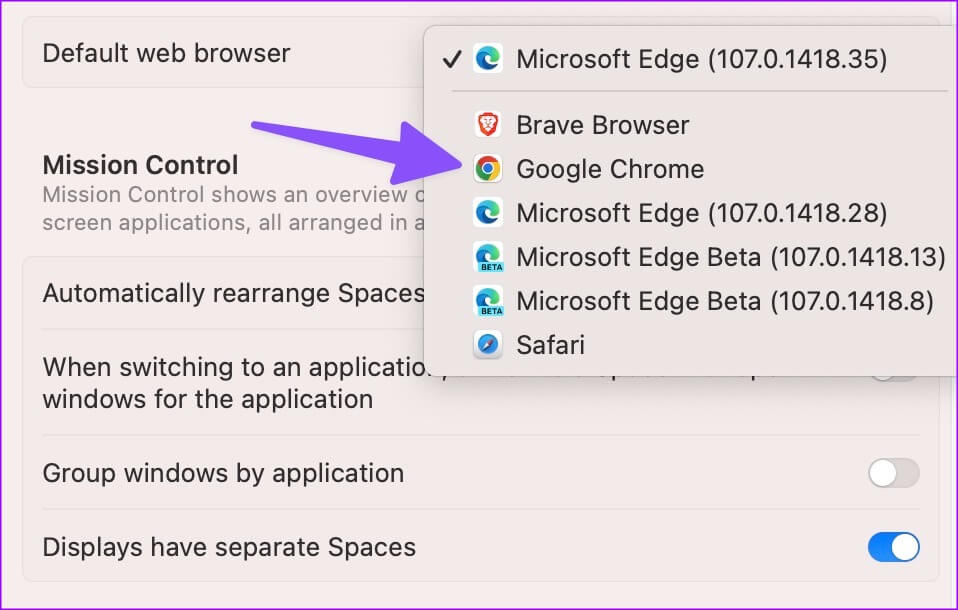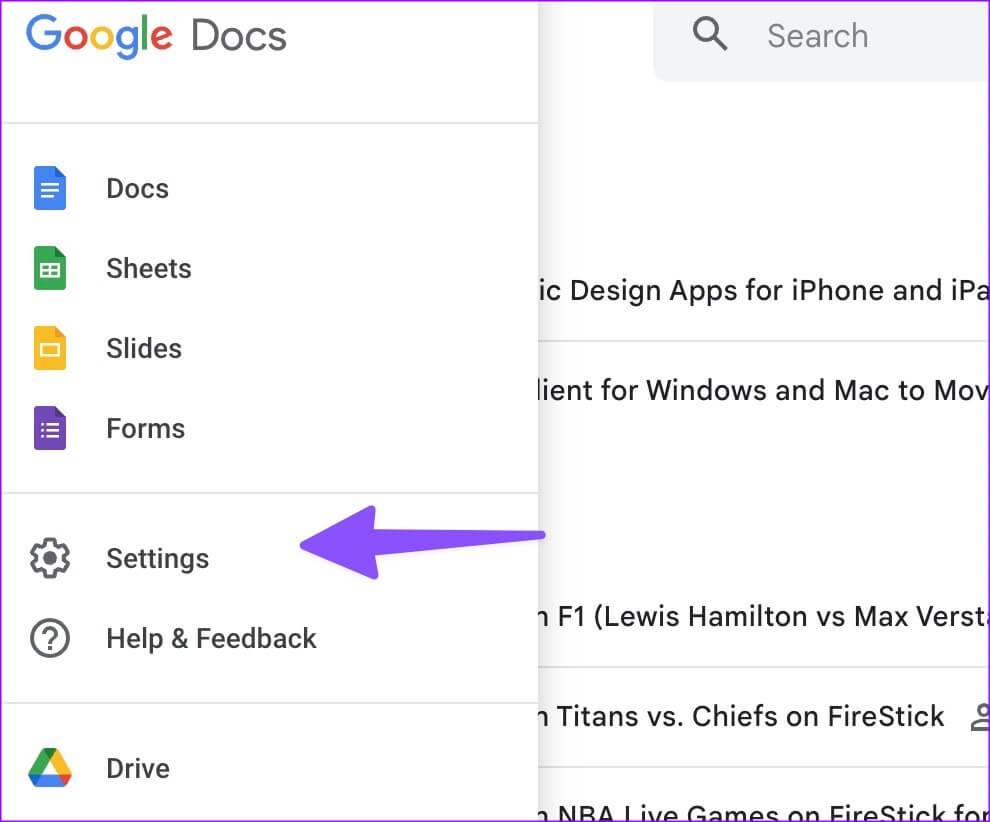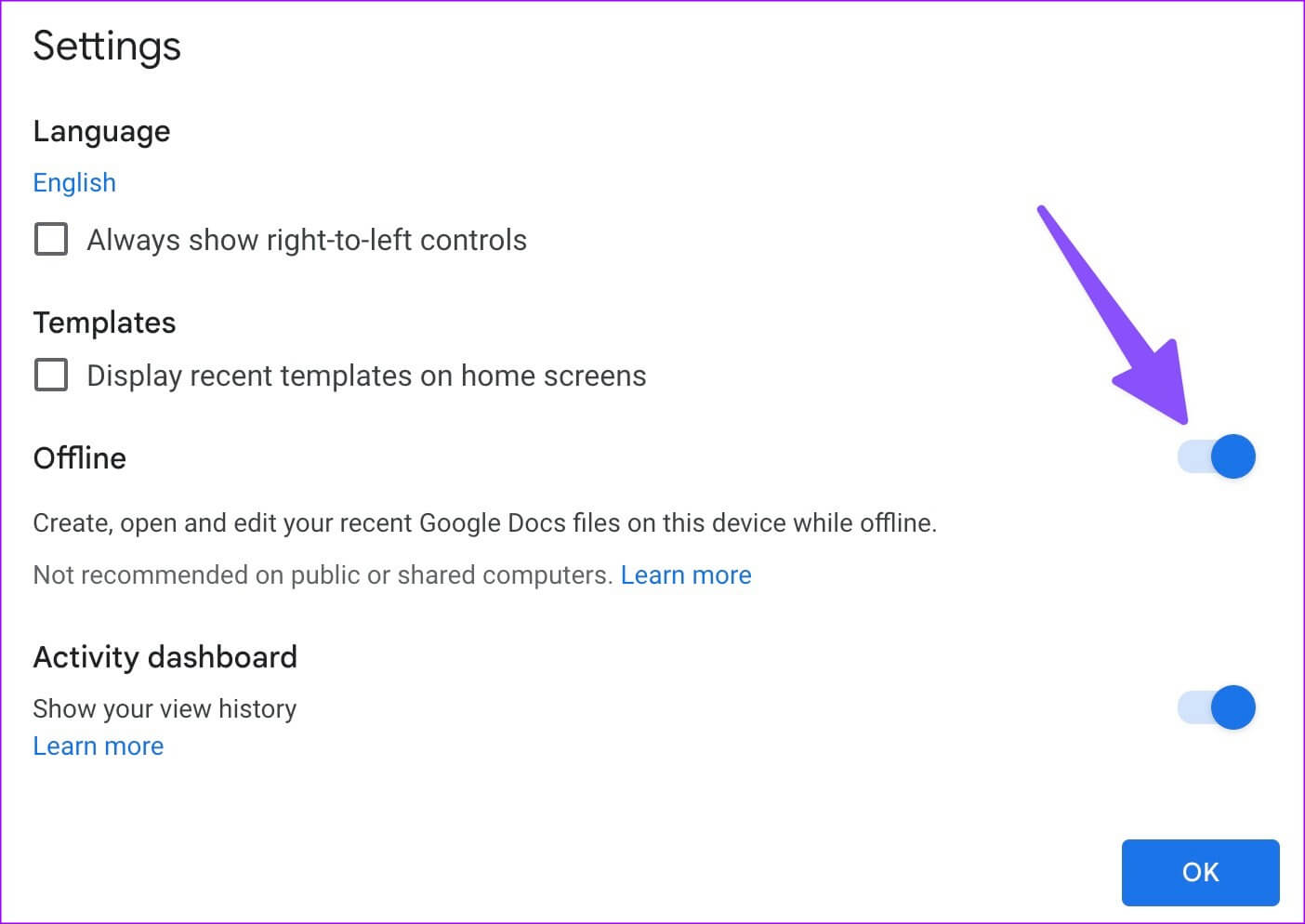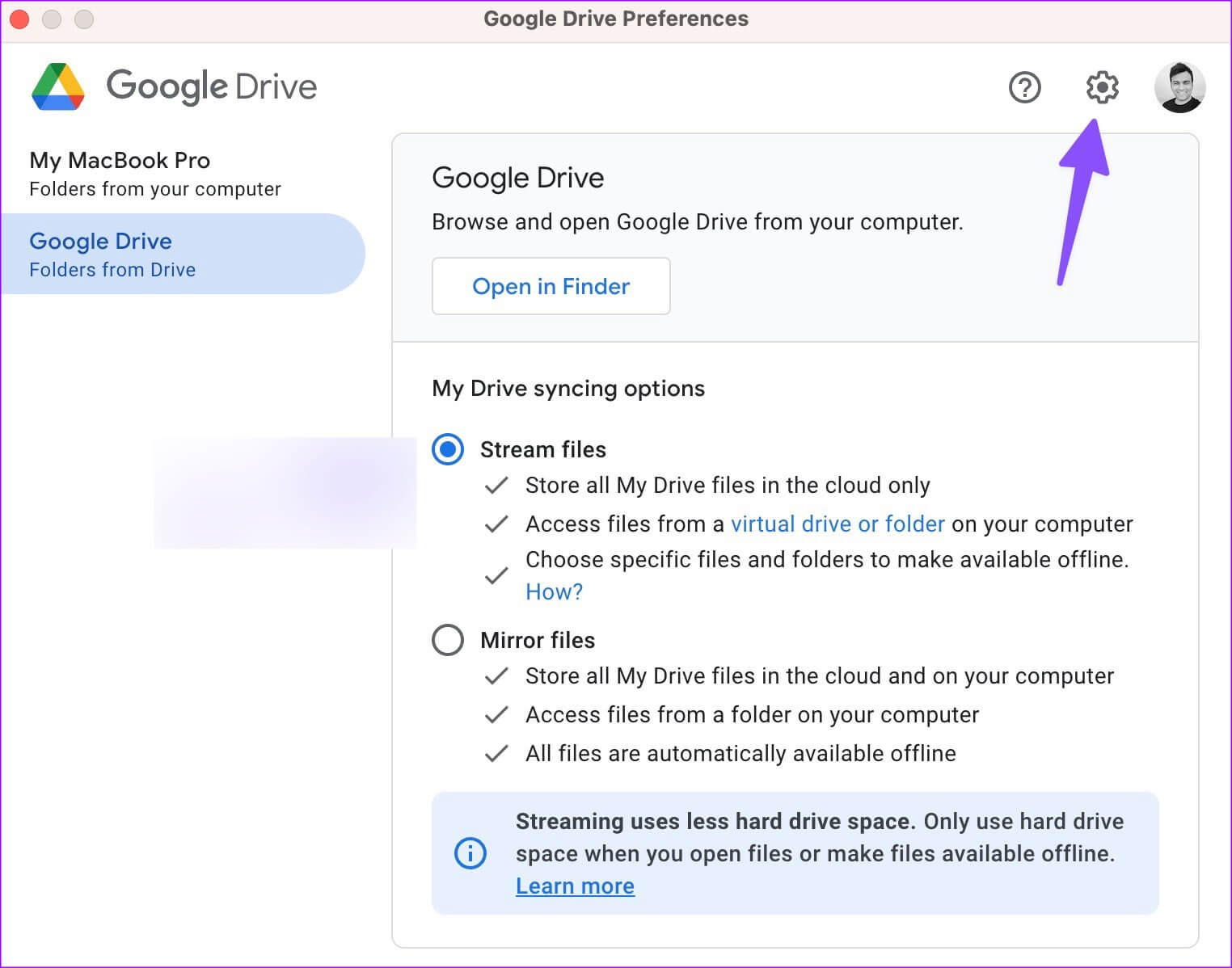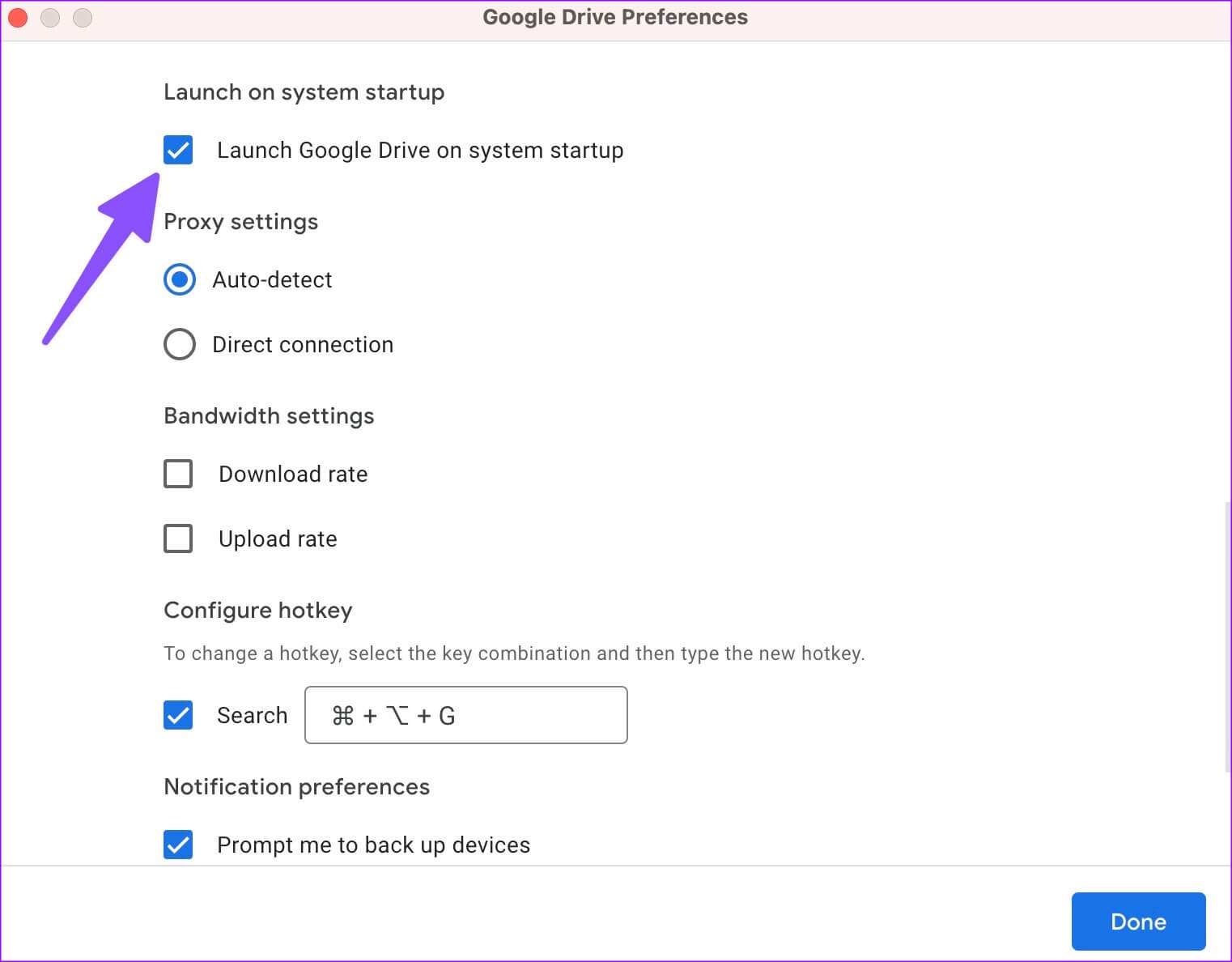Comment utiliser les fichiers Google Drive hors ligne sur Mac
Les applications de la suite de productivité Google telles que Google Docs, Sheets et Slides partagent un vaste espace de stockage de 15 Go avec le reste des services Google que vous pouvez utiliser. devenu Google Drive C'est le service de stockage en nuage incontournable pour les utilisateurs de Mac pour synchroniser et organiser les fichiers. De plus, vous n'avez pas besoin de compter sur Google Drive sur le Web pour télécharger les derniers fichiers et documents. Google propose un puissant client Drive sur Mac pour travailler avec vos fichiers enregistrés hors ligne.
Nous allons d'abord configurer l'application native Google Drive pour créer des fichiers associés hors ligne sur Mac. Ensuite, nous vous montrerons comment travailler sur ces fichiers hors ligne à l'aide du navigateur Google Chrome. Sans plus d'actions, commençons.
CONFIGURATION DE GOOGLE DRIVE SUR MAC
Si vous traitez fréquemment des fichiers Google Drive sur votre Mac, nous vous recommandons de configurer le client Drive. Suivez les étapes suivantes.
Étape 1: 11 Téléchargez et installez le client Drive Sur un appareil Mac Votre. Ouvrez-le et enregistrez votre entrée avec les détails votre compte Google.
Étape 2: Cliquez Icône Google Drive Dans la barre de menu.
Étape 3: Sélectionner Paramètres de vitesse Pour ouvrir Préférences.
Étape 4: Sélectionner Google Drive Dans la barre latérale gauche.
Vous avez deux options:
- Fichiers de flux: L'option stocke tous les fichiers Mon Drive dans le cloud uniquement. Vous pouvez accéder aux fichiers à partir d'un lecteur ou d'un dossier virtuel sur votre ordinateur et créer des fichiers associés hors ligne.
- Fichiers miroir: Soyez prudent lorsque vous utilisez cette option. Il stocke tous les fichiers My Drive dans le cloud et sur votre ordinateur. Bien que tous les fichiers soient automatiquement disponibles hors ligne, cela prend beaucoup d'espace de stockage sur votre Mac. Disons que vous avez 100 Go de données dans Google Drive, L'application occupe également le même espace sur votre Mac.
Étape 7: Cliquez sur le bouton radio à côté de "Fichiers de fluxet fermé Menu des préférences de Google Drive.
Vous pouvez maintenant ouvrir l'application Finder sur votre Mac et vérifier le dossier Google Drive sous "Des sites".
Mettez hors ligne les fichiers Google Drive souhaités sur MAC
Maintenant que vous avez configuré Google Drive sur votre Mac, il est temps d'enregistrer vos fichiers importants hors ligne. C'est ce que vous devez faire.
Étape 1: Allumer Finder Sur le Mac.
Étape 2: Sélectionner Google Drive Dans "Sites" .
Étape 3: Ouvert "Mon disque".
Étape 4: Départ Dossiers et fichiers avec lesquels vous souhaitez travailler hors ligne sur votre Mac.
Étape 5: Faites un clic droit dessus et sélectionnez "Disponible hors ligne"Ou Télécharger maintenant«Depuis le menu contextuel.
macOS téléchargera les fichiers et dossiers sélectionnés sur votre Mac pour une utilisation hors ligne. Vous remarquerez une coche verte à côté de ces fichiers et dossiers. Vérifiez la capture d'écran ci-dessous pour votre référence. Vous pouvez maintenant envoyer ces fichiers à d'autres, les joindre à un e-mail Message et les ouvrir localement dans une autre application (un lecteur PDF, par exemple).
Pour supprimer des fichiers Drive hors connexion, sélectionnez ces dossiers et documents, puis cliquez dessus avec le bouton droit de la souris. Sélectionnez Supprimer le téléchargement dans le menu contextuel.
Si vous souhaitez ouvrir et modifier des fichiers Docs, Sheets et Presentation hors ligne, vous devez l'activer dans le navigateur Chrome.
Définir Google Chrome comme navigateur par défaut sur MAC
Une fois que vous avez configuré Google Chrome comme navigateur par défaut sur votre Mac, les fichiers Drive hors ligne s'y ouvriront directement.
Étape 1: Installer Google Chrome du Web.
Étape 2: Cliquez sur une icône Apple Dans le coin supérieur gauche.
Étape 3: Ouvrir les paramètres le système.
Étape 4: glisser vers "Bureau et Dock".
Étape 5: Développer Option de navigateur Web par défaut.
Étape 6: Sélectionner Google Chrome Et fermez le menu.
Étape 7: Ouvert Google Chrome Et est allé à Chrome Web Store.
Étape 8: Installer Étape 3 Extension : activez la bascule "pas connectéet fermer la listeDocuments .gle hors ligne Pour travailler avec ces fichiers sans connexion Internet.
Activer la fonction de mode hors ligne
Vous devez activer le commutateur hors ligne dans Google Docs pour créer, ouvrir et modifier des fichiers Google Docs récents sans connexion réseau.
Étape 1: Aller à Google Docs sur le Web et cliquez sur le menu hamburger dans le coin supérieur gauche.
Étape 2: Ouvert Paramètres.
Étape 3: Activer l'interrupteur à bascule "pas connecté" Et fermez le menu.
Démarrer GOOGLE DRIVE au démarrage du MAC
La prochaine fois que votre Mac se connectera à une connexion Internet, Drive synchronisera automatiquement vos modifications. Suivez les étapes ci-dessous pour déverrouiller Google Drive au démarrage du système.
Étape 1: Aller à Préférences Google Drive Sur un Mac (voir les étapes ci-dessus).
Étape 2: sélectionner la vitesse Paramètres Dans le coin supérieur droit
Étape 3: Faites défiler vers le bas et activez la coche à côté de "démarrage au démarrage du système ».
Pas d'internet, pas de problème
Le client Google Drive sur Mac vous permet de synchroniser et d'organiser vos fichiers directement. Avec le navigateur Google Chrome, vous pouvez profiter d'heures de travail fluides même pendant Des pannes de réseau se produisent sur votre Mac.